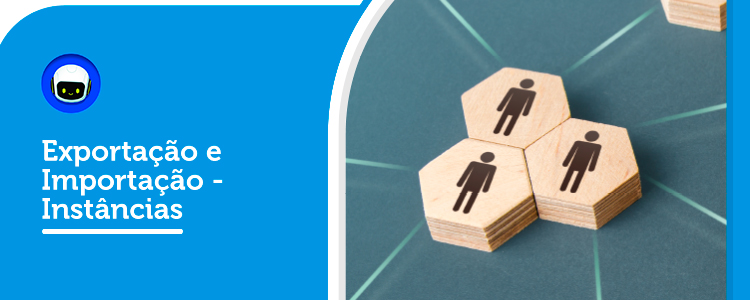
Importar Instâncias:
Importe as instâncias via lista Excel, para que dessa maneira, você consiga trabalhar em massa.
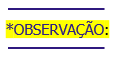 Lembrando que, atualmente, as instâncias são direcionadas para somente um curso ou trilha. Não sendo possível atribuir uma única instância para vários cursos/trilhas. Portanto, cada instância para curso ou trilha deverá ficar em uma linha da lista Excel.
Lembrando que, atualmente, as instâncias são direcionadas para somente um curso ou trilha. Não sendo possível atribuir uma única instância para vários cursos/trilhas. Portanto, cada instância para curso ou trilha deverá ficar em uma linha da lista Excel.
Caso prefira esse conteúdo no formato de vídeo-aula, assista ao vídeo abaixo:
Caminho de Acesso para a Importação das Instâncias:
Passo 1. NEXT Dashboard -> Hierarquia -> Gerenciar instâncias.
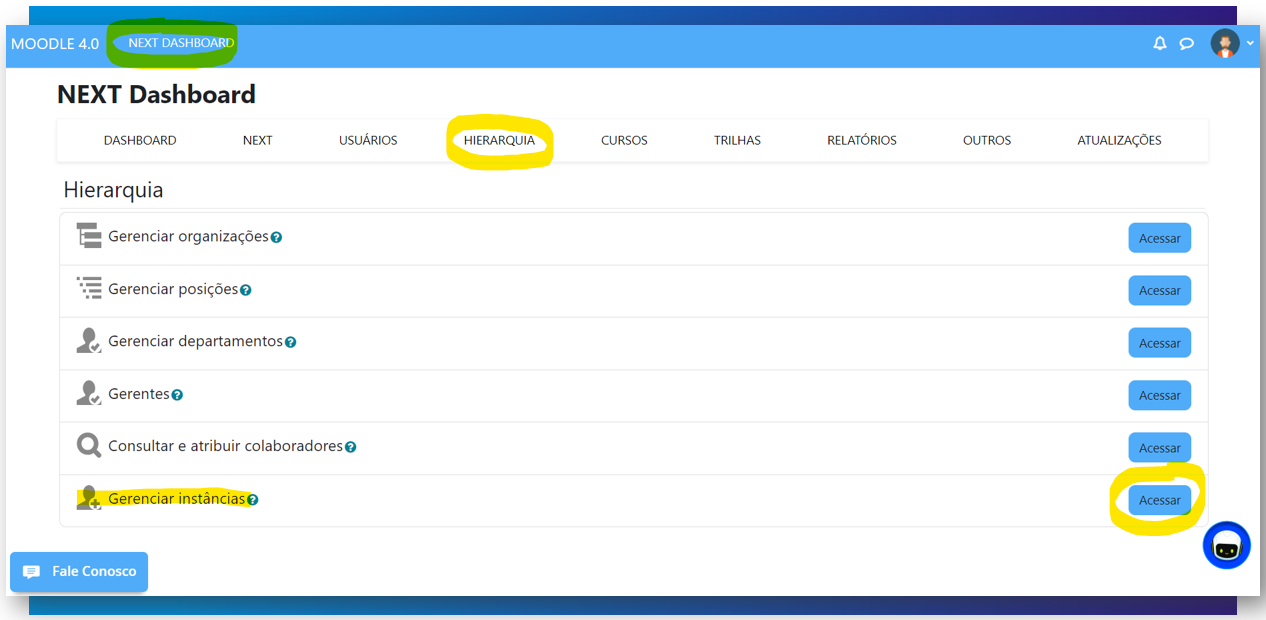
Passo 2. Na tela de gerenciar instâncias clique no botão “Importar Instâncias”.
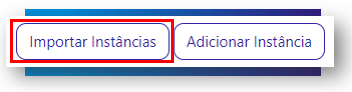
Você será redirecionado para uma outra tela, que usaremos daqui a pouco.
Passo 3. Baixe o modelo de planilha disponível, na tela.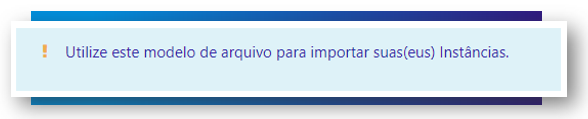
Passo 4. Agora, vamos preencher o nosso Excel com os seguintes dados:
- Name: Insira o nome da instância;
- Type: Insira o tipo da instância (sendo 1 para inscrição em curso e 2 para inscrição em trilha);
- Course: Insira o código do curso;
- Trail: Insira o ID da trilha;
- Status: Defina o status da instância (sendo 0 para inativo e 1 para ativo);
- Organization: Insira o código da organização que irá atribuir a instância;
- Sub_org: Escolha se a instância deverá ser atribuída para as ramificações da organização (sub organizações);
- Position: Insira o código da posição que irá atribuir a instância;
- Sub_pos: Escolha se a instância deverá ser atribuída para as ramificações da posição (sub posições);
- Department: Insira o código do departamento que irá atribuir a instância.

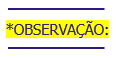 Caso queira incluir mais de uma organização, posição e departamento na lista que irá subir para criar uma nova instância, você deverá usar o caractere "/" entre os códigos das hierarquia.
Caso queira incluir mais de uma organização, posição e departamento na lista que irá subir para criar uma nova instância, você deverá usar o caractere "/" entre os códigos das hierarquia.
Lembrando que as combinações de organizações, posições e departamentos só serão criadas na instância caso haja ao menos um colaborador com essas atribuições.
Você consegue resgatar o ID da trilha através da aba trilhas > gerenciar trilhas. A informação referente ao ID da trilha irá se mostrado na primeira coluna de "ID":
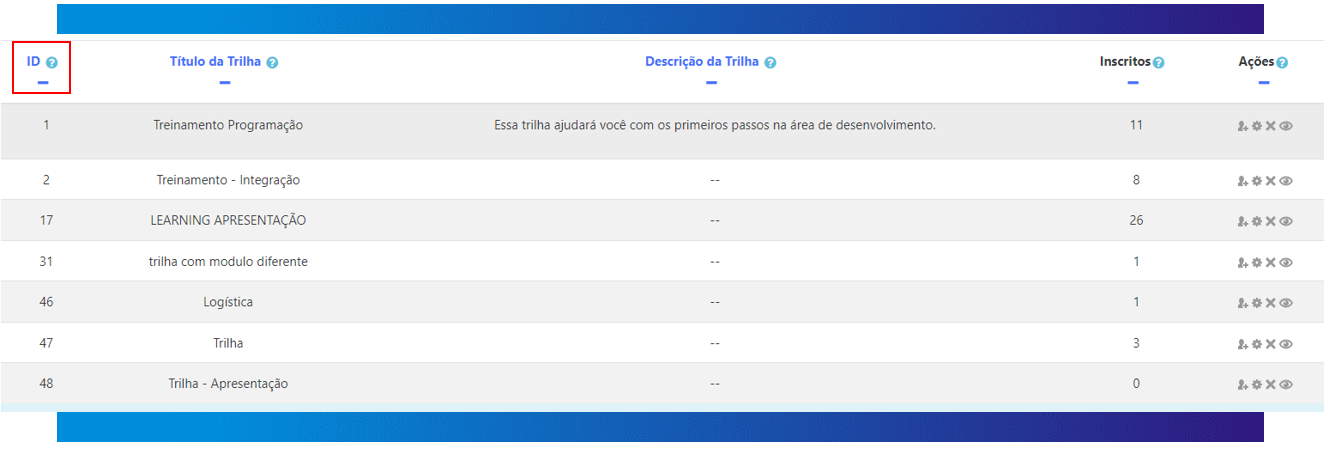
- Antes de subir a lista na plataforma, converta a planilha para o formato .CSV UTF-8 (Delimitado por vírgulas).
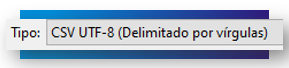
Passo 5. Arraste a planilha para a caixa “Arquivo”.
Passo 6. Clique em “Importar”.
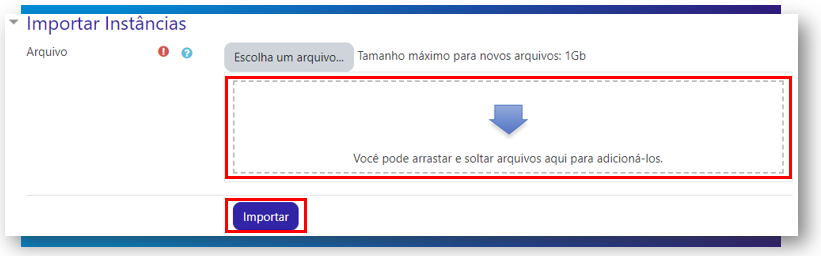
Passo 7. Será mostrado uma mensagem de êxito da ação.
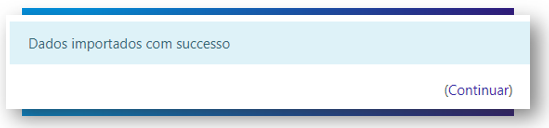
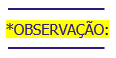 - Caso necessite, atualmente é possível editar as instâncias já criadas na plataforma. Para isso, basta estar na tela de gerenciar instâncias e clicar sobre o botão da “engrenagem” na coluna “opções”.
- Caso necessite, atualmente é possível editar as instâncias já criadas na plataforma. Para isso, basta estar na tela de gerenciar instâncias e clicar sobre o botão da “engrenagem” na coluna “opções”.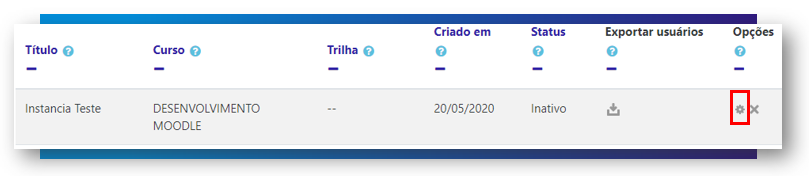
Exportar Instâncias:
Quer emitir os dados das suas instâncias em uma planilha do Excel? Siga o passo a passo apresentado abaixo.
Caminho de Acesso para a Exportação das Instâncias:
Passo 1. NEXT Dashboard -> Hierarquia -> Gerenciar instâncias.
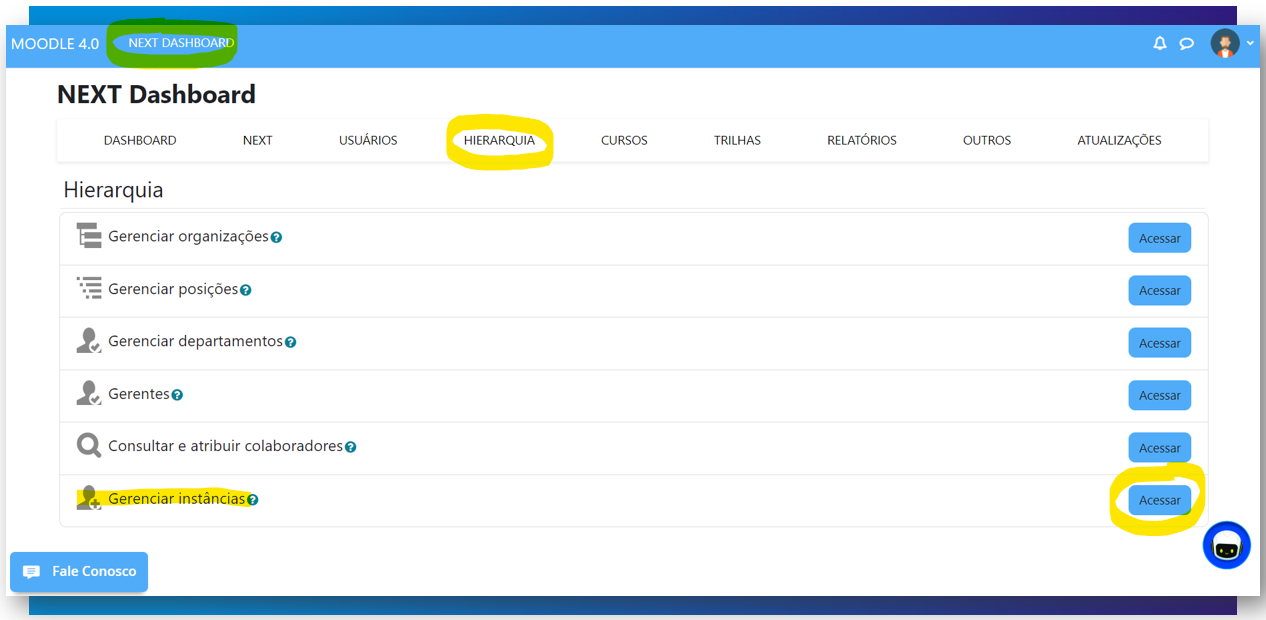
Passo 2. Na tela de gerenciar instâncias desça a barra de rolagem e clique no botão “Exportar consulta”.
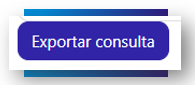
Passo 3. Será baixado uma lista com os dados das instâncias em seu computador.
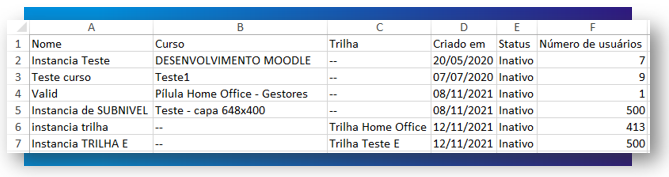
Os dados da exportação são:
- Nome da instância;
- Curso que a instância esta atribuída;
- Trilha que a instância esta atribuída;
- Criado em (data da criação da instância);
- Status da instância (ativa ou inativa);
- Quantidade de usuários que a instância abrange.
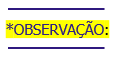 - Caso seja uma instância destinada para cursos, a informação da trilha ficará em branco e vice-versa.
- Caso seja uma instância destinada para cursos, a informação da trilha ficará em branco e vice-versa.
Dica: Evite caracteres especiais nas informações de campo, como aspas, espaços extras ou vírgulas. Teste um arquivo com apenas um registro antes de um upload grande.
- Limite de 45 caracteres para os nomes de instâncias.
- O formato do arquivo exportado é Excel (.xlsx), portanto, caso queira subir essa mesma lista na plataforma, converta a mesma para CSV UTF-8 (Delimitado por vírgulas).
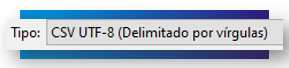
Exportar Colaboradores das Instâncias:
Para saber quais são os usuários atribuídos a cada instância da plataforma, baixe a lista dos participantes das mesmas.
Caminho de Acesso para a Exportação dos Colaboradores das Instâncias:
Passo 1. NEXT Dashboard -> Hierarquia -> Gerenciar instâncias.
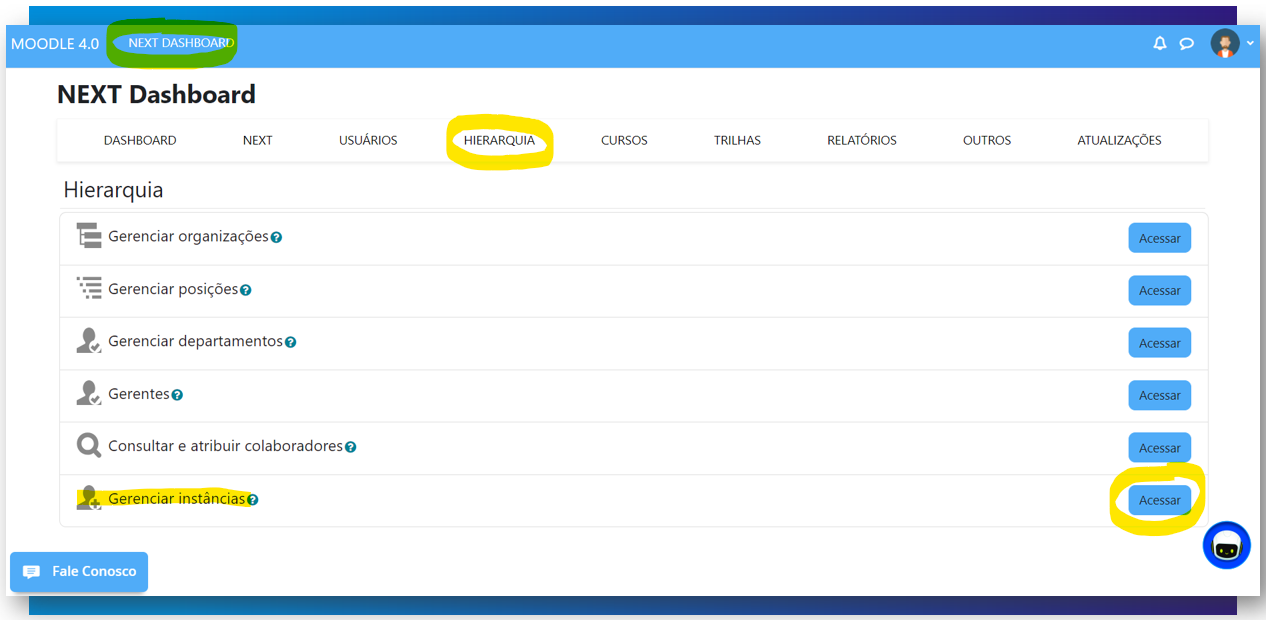
Passo 2. Na tela de gerenciar instâncias clique sobre o botão de download (destacado na imagem abaixo), tendo em vista a instância desejada.
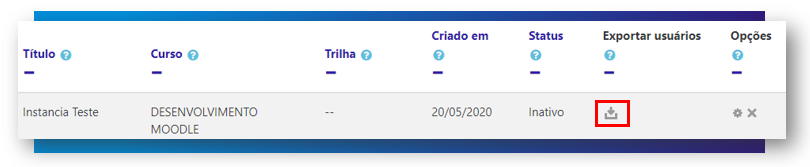
Passo 3. Será baixado uma lista com os participantes das instâncias em seu computador.
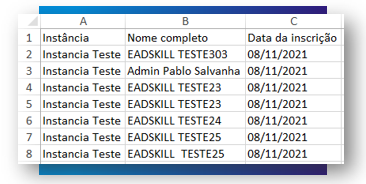
Os dados da exportação são:
- Nome da instância;
- Nome completo do participante;
- Data de inscrição do colaborador na instância.
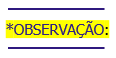
- Dependendo da quantidade de colaboradores da instância, o processo de exportação pode demorar alguns minutos.
Segue artigos relacionados com o assunto